- Inhaltsverzeichnis
- Index
- Glossar
3D Baugruppen mit Variablen
3D Baugruppen einfügen
Variablen interaktiv einfügen

Der Dialog "Baugruppen einfügen" enthält den Schalter "Variablen interaktiv einfügen". Die Auswahl des Schalters erfolgt mit eine Ceckbox. Im aktiven Fall werden die Variablen in der Baugruppe vor dem Einfügen zum Verändern angeboten. Als Standardeinstellung ist der Schalter auf nicht aktiv gesetzt.
Es erscheint ein Dialog, in dem die Variablen der Baugruppe und die dazu vorhandenen Variablennamen in der Zeichnung angezeigt werden:
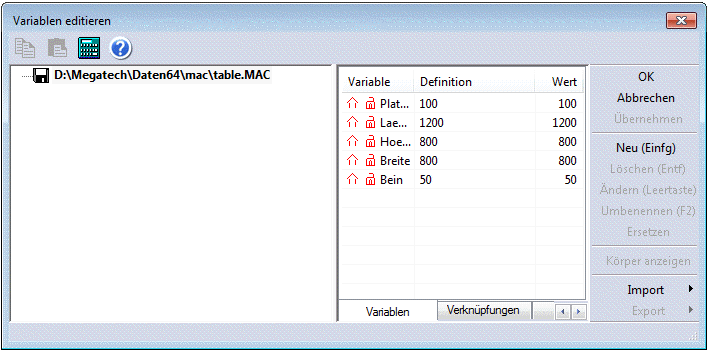
In dem Dialogwindow können nun der Name der Variablen in Baugruppe geändert werden. Um einen Variablennamen zu ändert klickt man auf die Zeile des Variablennamens, das Eingabefeld "Wird zu" wird aktiv, der Name kann geändert werden.
In einem Beispiel haben wird die Variablennamen Hoehe geändert und die Baugruppe eingefügt. Diese Variablen sind dann im Variablendialog änderbar, ohne die vorhandenen Baugruppen in der Zeichnung zu beeinflussen und mit neuen Werten die eingefügte Baugruppe unabhängig zu verändern:
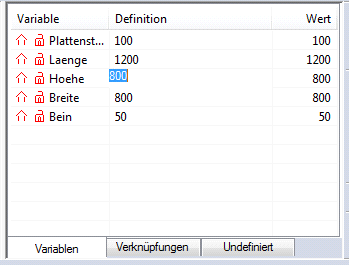
Zusätzlich kann man beim Einfügen entscheiden ob:
Variablen nicht einfügt
Variablen einfügt und gegebenenfalls umbenennt
Variablen einfügt und eingefügte Körper anpasst
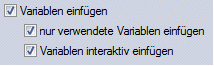
Variablen einfügt und gegebenenfalls umbenennt
Ist diese Option aktiv, werden die Variablen in der Bausgruppe zum Umbenennen angeboten.
Variablennamen automatisch umbenennen
Variablen werden beim Einfügen nur dann umbenannt, wenn die eingefügte Variable sich im Wert von der entsprechenden Variable in der Zeichnung unterscheidet.
Verwenden Sie z.B. in der Zeichnung eine Variable Namens B1 die den Wert 20 erhalten hat und fügen Sie dann eine Baugruppe in der auch der Variablenname B1 aber mit dem Wert 120 in die Zeichnung ein, wird der Name B1 automatisch in B1_0 umbenannt, da der Wert ungleich dem Wert in der Zeichnung ist:
Fügen Sie aber eine Baugruppe in der der Variablenname B1 den gleichen Wert wie in der Zeichnung hat ein, wird der Name nicht geändert. Ändern Sie in der Variablenliste den Wert B1=100 auf B1=200 werden alle Baugruppen mit der Variable Breite1 geändert.
Variablen einfügt und eingefügte Körper anpasst
In diesem Fall wird der Eingefügte Körper den Variablen in der Zeichnung nach eingefügt. Enthält der Körper z.B. eine Variable B1 mit einem Wert von 20 und die gleiche Variabel in der Zeichnung den Wert 100 wird der eingefügte Körper auf 100 geändert.
Variablen nicht einfügen
Der Dialog "Baugruppen einfügen" enthält einen Schalter "Variablen nicht einfügen". Die Auswahl des Schalters erfolgt in dem Listfeld. Nur im aktiven Fall werden die Variablen der Baugruppe eingefügt. Als Standardeinstellung ist der Schalter auf nicht aktiv gesetzt.
Ist die Auswahl Variablen nicht einfügen" nicht aktiviert, werden Variablennamen in die Zeichnung eingefügt.
Ist die Auswahl aktiviert, werden die Variablennamen nicht aus der Baugruppe in die Zeichnung eingefügt.
Durch diese Auswahl ist es möglich Baugruppen, die Variablennamen enthalten, in eine Zeichnung einzufügen ohne das die Variablennamen Verwendung finden und die Baugruppe mit festen Daten in der Zeichnung eingefügt ist.


